360系统重装大师怎么重装系统
- 时间:2016年10月05日 02:00:10 来源:魔法猪系统重装大师官网 人气:7985
大家肯定都听说过360系统重装大师,也知道它能够帮助我们快速重装系统。小编也用过360系统重装大师,所以对它的重装系统流程有一定的了解,今天很多朋友问360系统重装大师到底是怎么重装系统的,所以小编特地整理了一篇教程,告诉大家360系统重装大师怎么重装系统。
首先是要在电脑上安装360系统重装大师。安装的方法我推荐两种,第一种是进入360系统重装大师官方网站下载。第二种:如果您电脑安装了360安全卫士9.0可以根据下图的方法找到360系统重装大师。
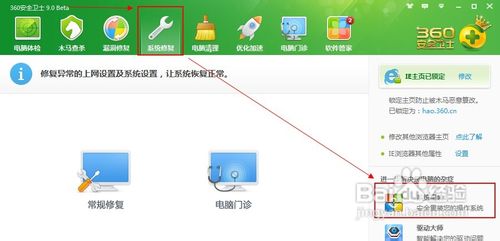
360系统重装大师怎么重装系统图1
接下来我们启动360系统重装大师。大家能够看到,下图中给出了重装系统的4个步骤。我们点击开始重装系统。
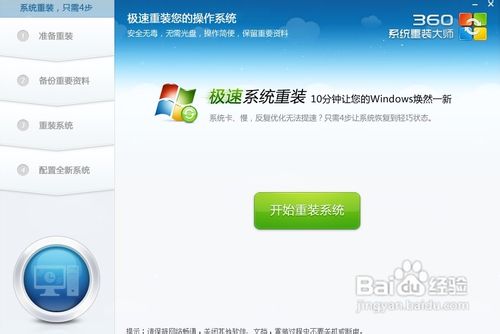
360系统重装大师怎么重装系统图2
这时候它会检测您是否符合安装条件。提醒大家360系统重装大师是不能把XP版本的系统装成win7版本的。这点很不爽。
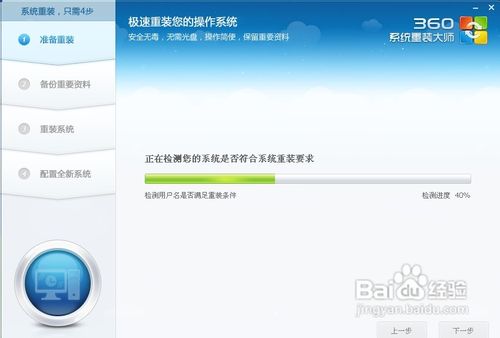
360系统重装大师怎么重装系统图3
接下来该选择重装类型了。总共有两个选择,第一是重装后恢复资料和一键安装软。官方推荐的是这种。但是我个人体验不是很好,重装软件的时候感觉很慢(不知道什么原因。)我个人建议用其他方法进行备份。为了给大家演示,我选择第一种。
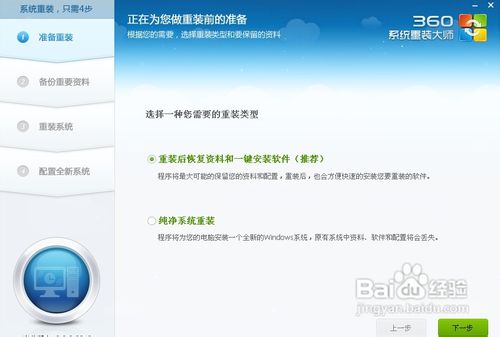
360系统重装大师怎么重装系统图4
接下来是选择要保留的个人和电脑资料。可以直接选择下一步,也可自定义。
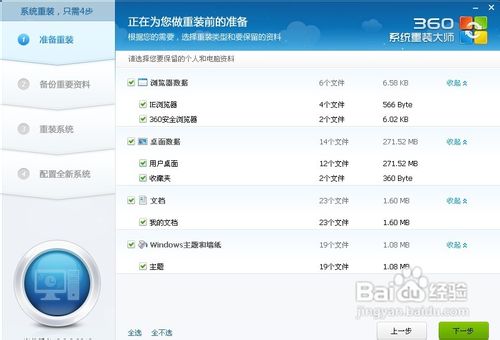
360系统重装大师怎么重装系统图5
接下来根据提示就点下一步就好了,系统开始重装了。剩下的就需要等待了。这个时候您可以喝杯咖啡。听听音乐,静静的等待它装完吧,全程大概用时,几分钟,这要根据您电脑备份资料的多少而定。
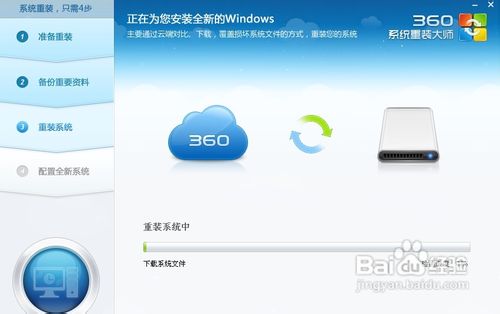
360系统重装大师怎么重装系统图6
好了,进度完成了,现在需要重新启动电脑。点击立即重启。
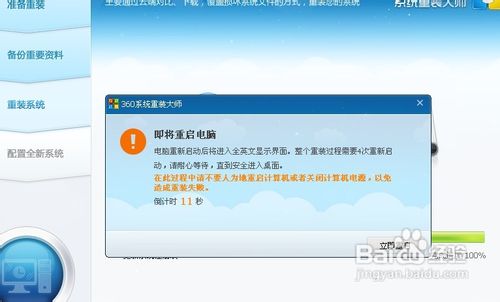
360系统重装大师怎么重装系统图7
进入到这一步的时候一定要选择第一项,否则的话,就会进入到重装系统之前的状态了。

360系统重装大师怎么重装系统图8
现在正在配置系统。我们需要做的还是等待。
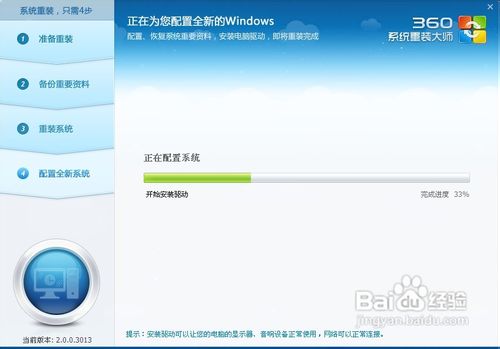
360系统重装大师怎么重装系统图9
好了大功告成。一个崭新的系统呈现在我们面前了。
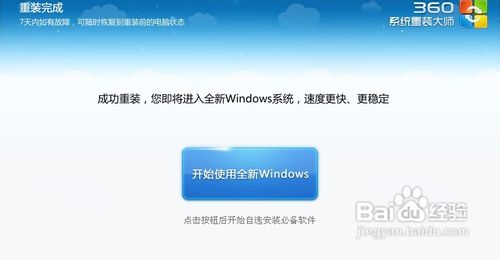
360系统重装大师怎么重装系统图10
点击开始使用全新的WINDOWS。把我们备份的软件重新安装。至此重装系统就结束了。体验一下您的新系统吧。
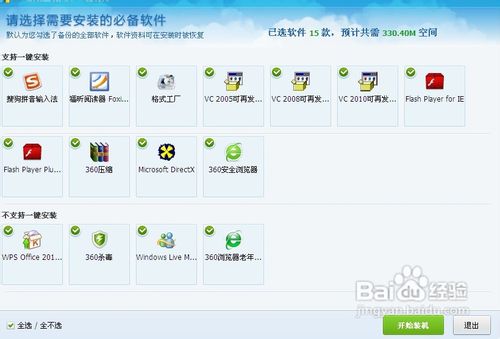
360系统重装大师怎么重装系统图11
如果发现重装系统后您的C盘变小了。没关系,这是因为360系统重装大师在您的C盘中进行了一个备份。在7天内您可以随时恢复到重装系统之前的状态。如果您不打算恢复原来的状态了可以点击下图中的手动删除选项将其删除。
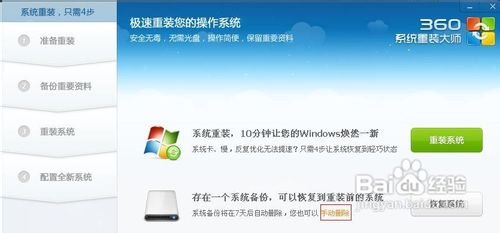
360系统重装大师怎么重装系统图12
以上就是360系统重装大师重装系统的流程了,不知道大家看完之后还满意吗?其实360系统重装大师的重装系统并不是我们常见的重装系统,它只是帮助我们进行一个类似于还原系统的操作,而且只能重装电脑现有的系统哦。大家如果想要了解更多关于一键重装系统的讯息,可以看看系统重装大师下载。
360系统重装大师,重装系统








